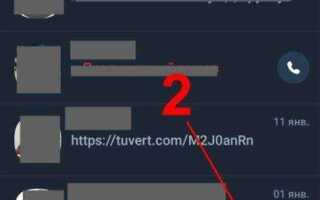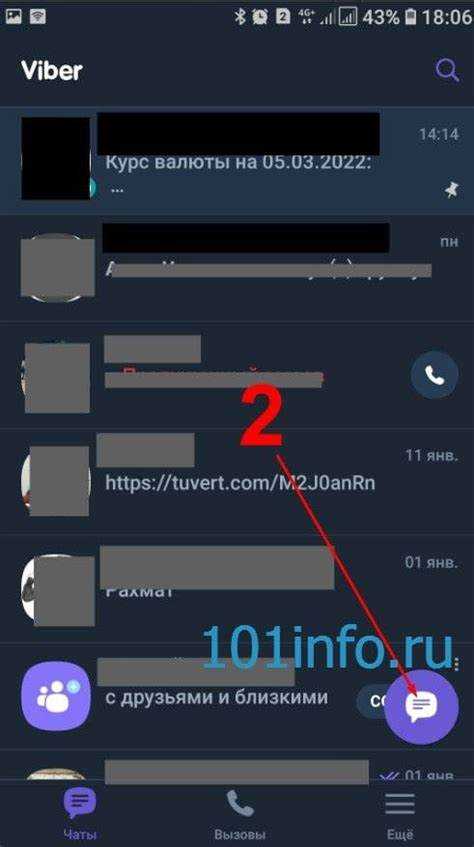
Паблик чаты в Viber – это открытые беседы, которые позволяют брендам, блогерам и сообществам взаимодействовать с аудиторией в реальном времени. Они отображаются в поиске приложения и доступны всем пользователям без необходимости одобрения вступления. Создание такого чата требует не только базовых знаний работы с мессенджером, но и понимания алгоритма подачи заявки и настройки публичной страницы.
Чтобы запустить паблик чат, необходимо иметь зарегистрированный аккаунт Viber, активный номер телефона и актуальную версию приложения. Процесс начинается не с самого Viber, а с заполнения специальной формы на сайте partners.viber.com. Здесь важно корректно указать категорию будущего чата, его описание, загрузить иконку и предоставить ссылки на внешние ресурсы, например, соцсети или сайт проекта. Эти данные проходят модерацию, которая занимает от нескольких дней до недели.
После одобрения заявки публичный чат становится доступным для редактирования. Создатель получает доступ к панели управления, где можно добавлять участников в роли администраторов, управлять контентом, задавать правила поведения и подключать ботов. Публикации отображаются в виде ленты, а подписчики получают уведомления о новых сообщениях, если они включены в настройках приложения.
Важно: паблик чат не поддерживает приватную переписку – всё, что публикуется, видно всем подписчикам. Это делает формат идеальным для информационного вещания, но не для консультаций или поддержки клиентов. Для этих целей лучше использовать обычные групповые чаты или чат-боты Viber Business.
Регистрация и установка приложения Viber на устройстве
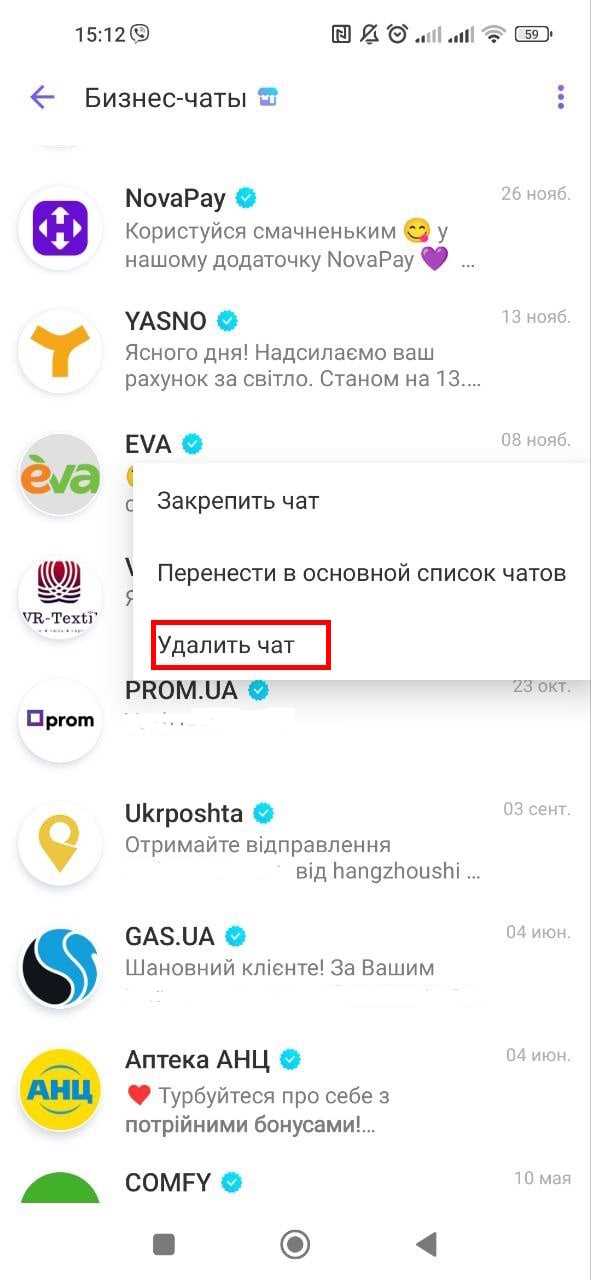
Загрузите Viber из официального источника: для Android – через Google Play, для iOS – из App Store. Проверьте разработчика – Rakuten Viber. Размер приложения может варьироваться: около 100 МБ для Android и до 250 МБ для iOS, в зависимости от версии системы.
После установки откройте Viber и предоставьте доступ к контактам и уведомлениям. Эти разрешения необходимы для корректной работы мессенджера и последующего создания паблик чата.
Введите действующий номер мобильного телефона. На него поступит SMS с кодом подтверждения. Введите код вручную, если автоматическое определение не сработает. Убедитесь, что номер не используется в другом активном аккаунте, чтобы избежать конфликта авторизации.
Задайте имя, которое будет отображаться в профиле. При желании добавьте фото. Сразу после регистрации аккаунт будет активен, и можно приступать к настройке паблик чата.
Создание аккаунта Viber и привязка номера телефона
Для создания публичного чата в Viber необходимо активировать аккаунт, привязанный к действующему номеру мобильного телефона. Без этого использовать функции мессенджера невозможно.
- Скачайте приложение Viber из App Store или Google Play, в зависимости от операционной системы устройства.
- Откройте приложение и нажмите «Продолжить», чтобы предоставить разрешение на доступ к контактам и уведомлениям.
- Введите номер мобильного телефона с кодом страны. Пример для России: +7XXXXXXXXXX.
- Дождитесь SMS с кодом активации. Введите код в соответствующее поле. Если сообщение не приходит в течение минуты, выберите голосовой вызов для получения кода.
- После подтверждения номера приложение автоматически создаёт аккаунт, привязанный к указанному телефону. Повторная привязка к другому номеру приведёт к переносу данных.
Рекомендуется использовать тот номер, который будет стабильно активен, так как смена номера может затруднить управление паблик чатом и приведёт к потере подписчиков при неправильной миграции.
Дополнительно:
- На планшетах и других устройствах без SIM-карты основной аккаунт не создаётся – требуется мобильное устройство с активным номером.
- Если Viber уже установлен, убедитесь, что приложение обновлено до последней версии для поддержки всех функций паблик чатов.
Переход в раздел «Сообщества» для создания паблик чата
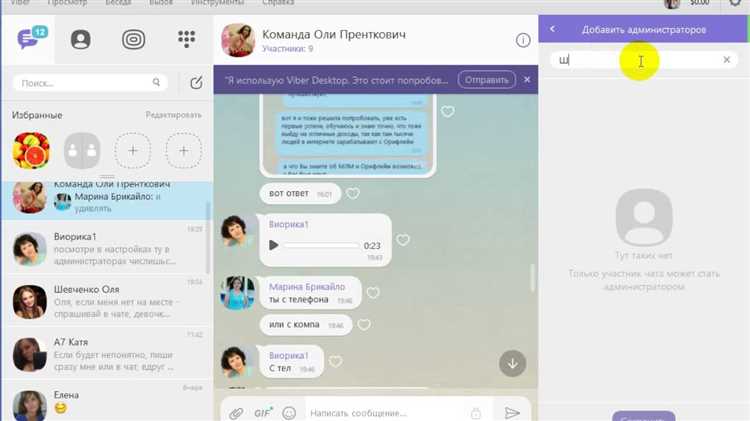
После перехода отобразится список активных сообществ. В правом верхнем углу нажмите на значок «плюс» или кнопку «Создать» – в зависимости от версии приложения. Это приведет к экрану создания нового сообщества.
Если вы не видите кнопку создания, убедитесь, что у вас установлена последняя версия Viber. Обновление доступно через App Store или Google Play. Функция создания доступна только для авторизованных пользователей с подтвержденным номером телефона.
Заполнение информации о чате: название, описание и аватар
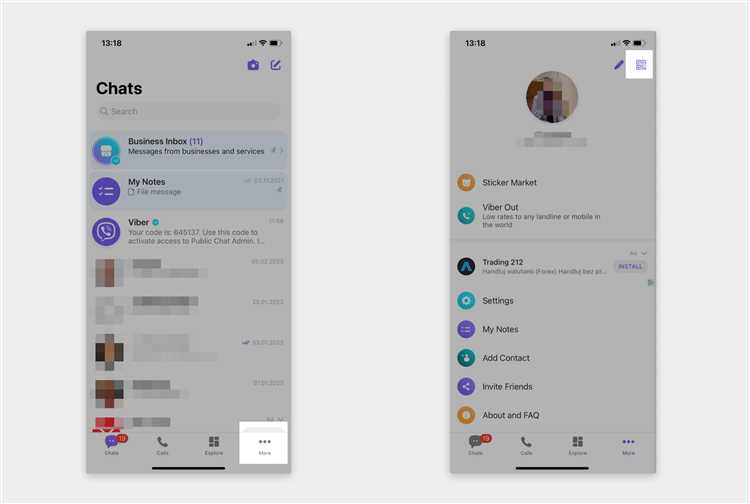
Название чата отображается в результатах поиска и списке чатов участников. Оно должно быть коротким (до 75 символов), запоминающимся и точно отражать тематику. Избегайте общих фраз – вместо «Новости» используйте «Новости IT-индустрии 2025». Не допускаются эмодзи и спецсимволы, нарушающие читаемость.
Описание чата – это поле до 400 символов, которое видно пользователю до вступления. Укажите цель чата, формат общения и тип контента. Пример: «Оперативные обновления законодательства РФ. Только официальные источники. Без флуда и рекламы.» Упомяните, если сообщения могут публиковать только администраторы.
Аватар – визуальный маркер чата. Размер изображения должен быть не менее 400×400 пикселей. Используйте логотип бренда или тематическую иллюстрацию без мелких деталей. Форматы: JPG или PNG. Не загружайте изображения с текстом – на мобильных устройствах он будет нечитаем.
Изменение этих параметров после публикации возможно, но каждое обновление требует повторной модерации Viber. Убедитесь в соответствии контента правилам сообщества перед сохранением.
Настройка параметров доступа и модерации для участников
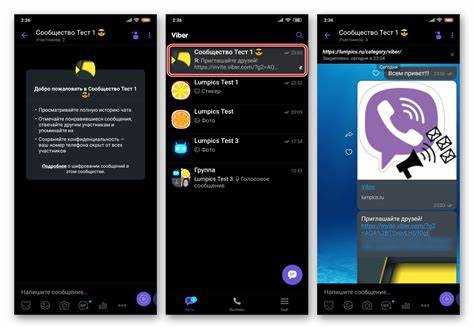
После создания паблик чата в Viber важно сразу определить правила доступа и контроля за содержимым. Это позволяет минимизировать спам, сохранить тематику и упростить администрирование.
- Откройте чат, нажмите на название и выберите пункт «Информация о сообществе».
- Перейдите в раздел «Права участников».
- Отключите возможность писать сообщения, если хотите, чтобы пользователи только читали (режим односторонней трансляции).
- Разрешите или запретите пересылку сообщений – это снижает риск распространения спама и неуместного контента.
- Ограничьте возможность добавления новых участников – выберите, кто может приглашать: только администраторы или все участники.
Для эффективной модерации добавьте администраторов:
- Откройте настройки сообщества и выберите «Участники».
- Нажмите на имя пользователя и выберите «Сделать администратором».
- Убедитесь, что у администратора включён доступ к удалению сообщений и блокировке участников.
Используйте встроенные функции блокировки:
- Заблокируйте пользователя через список участников или нажав на сообщение и выбрав «Заблокировать».
- При необходимости включите предварительную модерацию, активируя режим, в котором сообщения появляются только после одобрения администратора.
Регулярно просматривайте ленту сообщений и отчёты о жалобах. Поддерживайте активное участие модераторов для быстрой реакции на нарушения.
Приглашение пользователей и способы распространения ссылки
После создания паблик чата в Viber система автоматически генерирует уникальную ссылку. Найти её можно в разделе настроек чата: откройте чат, нажмите на название и скопируйте ссылку из блока «Ссылка на чат».
Рассылка через мессенджеры: Отправьте ссылку напрямую контактам из списка Viber или через другие приложения: WhatsApp, Telegram, Facebook Messenger. Используйте встроенную функцию «Поделиться», чтобы автоматизировать отправку.
QR-код: Viber предлагает возможность сгенерировать QR-код, ведущий в паблик чат. Его можно распечатать или разместить на продуктах, витринах, визитках. Перейдите в настройки чата, нажмите на три точки и выберите «Показать QR-код».
Размещение на сайте: Вставьте ссылку на чат на главной странице сайта или в разделе «Контакты». Добавьте кнопку с надписью «Присоединиться к чату в Viber» и укажите ссылку как целевой адрес.
Социальные сети: Разместите ссылку в описании профиля или закреплённой публикации. В Instagram используйте активную ссылку в био, в VK – в описании сообщества или в постах с призывом присоединиться.
Push-уведомления и email-рассылки: Включите ссылку в письма клиентам или уведомления для пользователей приложений. Убедитесь, что сообщение содержит чёткий призыв к действию: «Подпишитесь на наш Viber-чат, чтобы не пропустить важное».
Офлайн-каналы: Добавьте ссылку или QR-код в чек, рекламную листовку, упаковку товара. Используйте короткий URL через сервисы сокращения ссылок, чтобы упростить набор вручную.
Управление контентом и администрирование паблик чата
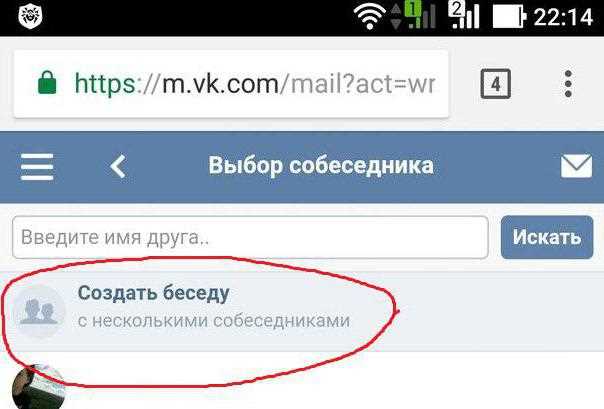
После создания паблик чата в Viber администратор получает расширенные возможности по управлению участниками и публикуемым контентом. В разделе настроек чата доступны функции назначения соадминов, модерации сообщений и контроля над публикациями.
Для добавления соадминистратора откройте профиль чата, нажмите «Участники», выберите нужного пользователя и активируйте опцию «Назначить администратором». Соадмины получают право публиковать сообщения от имени чата, закреплять посты и удалять нежелательный контент.
Публикация сообщений осуществляется только администраторами и назначенными редакторами. Участники не могут писать сообщения в паблик чате – это защищает канал от спама и флуда. Используйте встроенные инструменты Viber для планирования публикаций: сообщения можно готовить заранее и публиковать вручную в нужное время.
Чтобы удалить сообщение, нажмите на него и удерживайте до появления меню, затем выберите «Удалить». Удалённые сообщения не видны подписчикам, даже если они уже были прочитаны.
Для аналитики активности используется Viber Admin Panel. Там доступны данные о количестве просмотров, подписчиков, переходов по ссылкам. Анализируйте вовлечённость и корректируйте контент, опираясь на реальные метрики.
При нарушении правил Viber чат может быть ограничен или заблокирован. Запрещена публикация оскорблений, спама, фейковой информации, рекламы без пометки. Контролируйте содержание и следите за соответствием политике платформы.
Вопрос-ответ:
Можно ли создать публичный чат в Viber с компьютера, или для этого обязательно нужен смартфон?
Создание публичного чата в Viber возможно только через мобильное приложение. На компьютере доступен лишь просмотр и участие в уже созданных чатах. Чтобы создать чат, потребуется авторизоваться в Viber на смартфоне, перейти в раздел «Чаты», нажать на кнопку создания нового чата, выбрать тип «Публичный» и далее следовать инструкциям.
Чем отличается публичный чат от обычной группы в Viber?
Главное отличие заключается в уровне доступности. Публичный чат может просматривать любой пользователь, даже не вступивший в него, если он открыт. В таких чатах сообщения чаще всего носят информационный характер и публикуются администраторами. Обычные группы, напротив, создаются для общения ограниченного круга участников, и попасть туда можно только по приглашению. Кроме того, в публичных чатах есть инструменты модерации и возможность оформить чат с описанием и обложкой.
Нужно ли подтверждать свою личность или проходить модерацию, чтобы создать публичный чат?
Для создания публичного чата не требуется подтверждение личности, но Viber оставляет за собой право проверять контент и блокировать чаты, нарушающие правила платформы. Если вы планируете вести чат для бизнеса или продвигать бренд, желательно указать корректную информацию и выбрать подходящее название, чтобы не возникло проблем с модерацией в будущем.
Могу ли я изменить название или описание паблик-чата после его создания?
Да, администратор чата может в любое время изменить название, описание, обложку и другие параметры. Для этого нужно открыть настройки чата, выбрать пункт «Информация о сообществе» и внести необходимые изменения. Все обновления сохраняются сразу после подтверждения, а подписчики увидят их при следующем заходе в чат.